
W wielu sytuacjach użytkownicy komputerów z systemem Windows potrzebują bardziej szczegółowych informacji o urządzeniu. Na przykład, instalowanie wymagającej aplikacji lub gry, instalowanie sterowników lub tylko w celach informacyjnych, aby dowiedzieć się, jakie „elementy wewnętrzne” znajdują się na komputerze. W tym artykule postaramy się opisać wszystkie najprostsze i najbardziej pojemne sposoby, gdzie i jak zobaczyć cechy komputera w systemie Windows 10, 7, 8.

Standardowe funkcje komputera z systemem Windows
Pod głównymi cechami komputera osobistego można zrozumieć następujące wartości - częstotliwość i liczbę rdzeni procesora, ilość pamięci RAM, pojemność systemu, pojemność i rodzaj napędu, kartę graficzną i jej cechy oraz wiele innych. Przeanalizujmy je krótko w celu:
Charakterystyka procesora - obecnie najważniejsze to częstotliwość taktowania (1200 MHz, 5 Ghz itp.) Oraz liczba rdzeni (2, 4, 8 itd.). Na te wartości koncentrują się specjaliści od marketingu oraz twórcy aplikacji i gier podczas oceniania specyfikacji technicznych. W rzeczywistości procesor ma wiele cech, które są bardzo ważne przy porównywaniu i wyborze, ale dla zwykłego laika nie ma znaczenia, jakiego rodzaju. Proces ten jest „kamienny” lub odblokowany mnożnik, moc jest dla niego ważna. To ona, dzięki staraniom marketerów, wyraża się w dwóch wartościach: częstotliwości zegara i liczbie rdzeni.
Ilość pamięci RAM komputera - działa z zasady, im więcej, tym lepiej (4 Gb, 16 GB itp.). Przeciętny człowiek nie dba o częstotliwość pamięci RAM, jej typ lub producenta, ważne jest dla niego, aby aplikacje nie „zawieszały się” na jej braku.
Dysk - wraz z pojemnością (500 Gb, 3 TB, itp.), Jego typem (HDD, SSD lub hybrydowy) również stał się ważny. Od dłuższego czasu istnieje tendencja do używania szybkiego i wydajnego dysku SSD dla systemu (o mniejszym wolumenie i rozsądnej cenie) oraz do multimediów i przechowywania plików HDD o niższej prędkości, ale większym.

Karta graficzna - podobnie jak CPU - ma wiele bardzo ważnych cech - częstotliwość rdzenia, rodzaj i ilość pamięci, przepustowość pamięci i inne. Te cechy określają, w jaki sposób karta „pokaże się” w grach i innych aplikacjach.
Ważne! Połączenie wszystkich tych cech daje doskonały wynik. Z powodu złego wyboru jednego komponentu cała wydajność komputera może, z grubsza mówiąc, „przejść pod ogonem”.
Narzędzia systemu Windows
W systemie Windows 7, 8 lub 10 można łatwo sprawdzić cechy komputera, korzystając ze standardowych funkcji systemu. Jedyną wadą są ograniczone informacje, system Windows podaje tylko te informacje, które uważa za niezbędne..
Rozważmy różne opcje korzystania z narzędzi systemowych:
Poprzez parametry systemowe
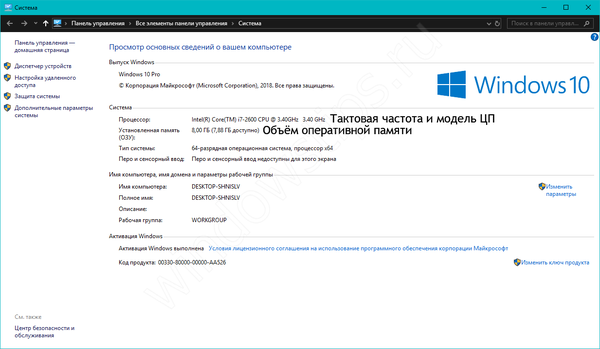
Windows 10
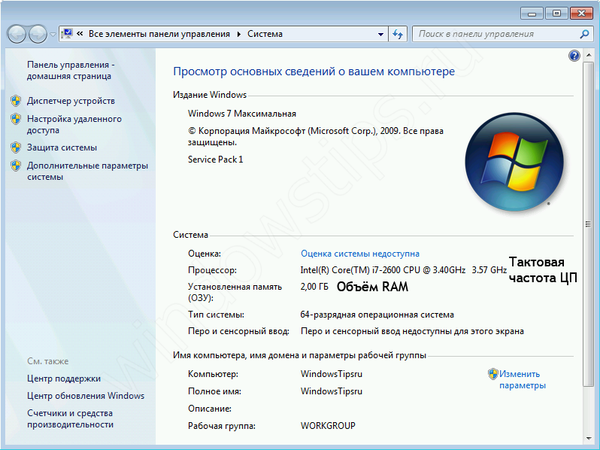
Windows 7
Najłatwiejszym sposobem dostarczania skromnych informacji o komputerze z systemem Windows jest ilość pamięci RAM, model procesora i częstotliwość zegara, pojemność i wersja systemu, a także nazwa komputera.
Otwarcie okna z właściwościami systemu na komputerze jest dość proste; możesz to zrobić na jeden z następujących sposobów:
- Kliknij prawym przyciskiem myszy ikonę (nie skrót) „Mój komputer” i wybierz „Właściwości”
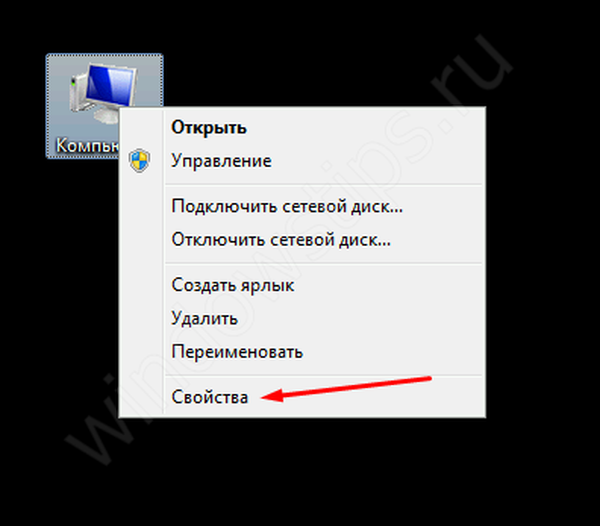
- Otwórz Panel sterowania i otwórz System
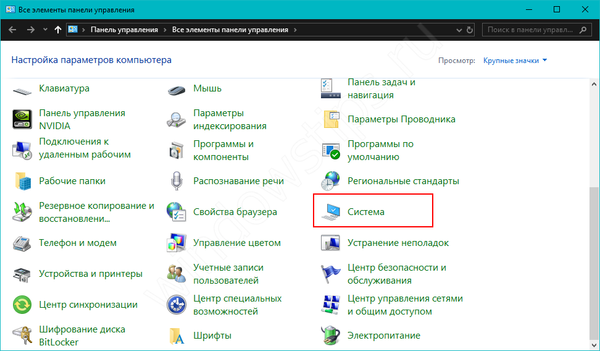
- W oknie Uruchom (Win + R) wprowadź system sterowania
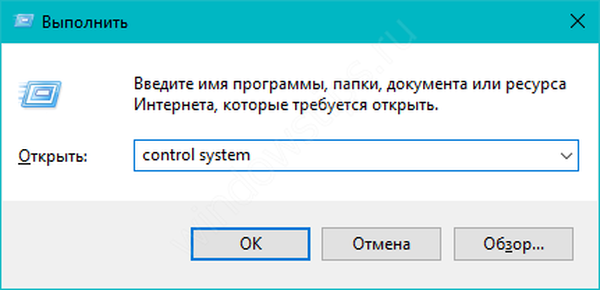
- Na klawiaturze naciśnij klawisz Win + Pauza
Za pomocą wiersza polecenia
Można również wyświetlić w systemie Windows charakterystykę komputera za pomocą wiersza polecenia. Aby to zrobić, wykonaj następujące czynności:
- Aby otworzyć wiersz polecenia, w oknie Uruchom (Win + R) wpisz CMD i kliknij OK
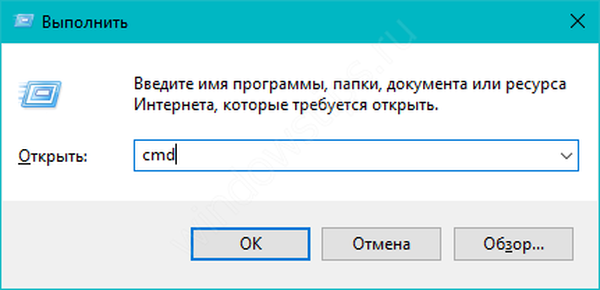
- W oknie, które zostanie otwarte, wpisz informacje o systemie
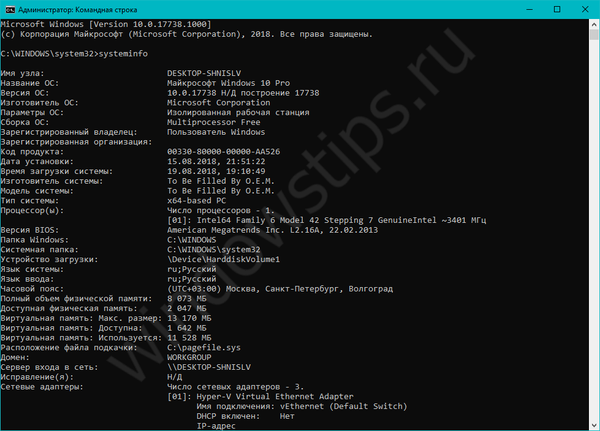
Oprócz danych podanych w poprzedniej wersji będą informacje o dacie instalacji systemu Windows, pliku wymiany (pamięci wirtualnej), wersji systemu BIOS i kartach sieciowych urządzenia. Mimo to informacje nie są tak szczegółowe, jak byśmy tego chcieli.
Za pomocą narzędzia dxdiag
DxDiag to narzędzie diagnostyczne do testowania funkcji DirectX i rozwiązywania problemów z obrazem lub dźwiękiem w systemie Windows. Wyświetla informacje o systemie i urządzeniach wideo i audio. Aby otworzyć okno DxDiag, wykonaj następujące czynności:
- W oknie Uruchom (Win + R) wpisz dxdiag i kliknij OK
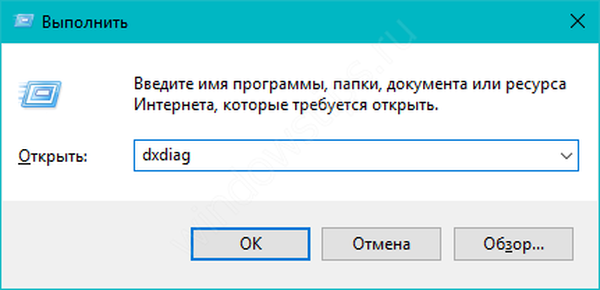
- Otwiera się „Narzędzie diagnostyczne DirectX”, w którym wszystkie informacje są podzielone na zakładki. System - dane o systemie, procesorze, pamięci RAM i pamięci wirtualnej. Ekran - informacje o karcie graficznej i sterowniku. Sound 1 and Sound 2 - karta dźwiękowa i urządzenie wyjściowe. Wejście - klawiatura, mysz i inne manipulatory.

Za pomocą narzędzia msinfo32
Standardowe narzędzie „Informacje o systemie” zapewnia najbardziej szczegółowe informacje o systemie Windows, spośród wszystkich narzędzi. Aby go otworzyć, w oknie Uruchom (Win + R) wpisz polecenie msinfo32.
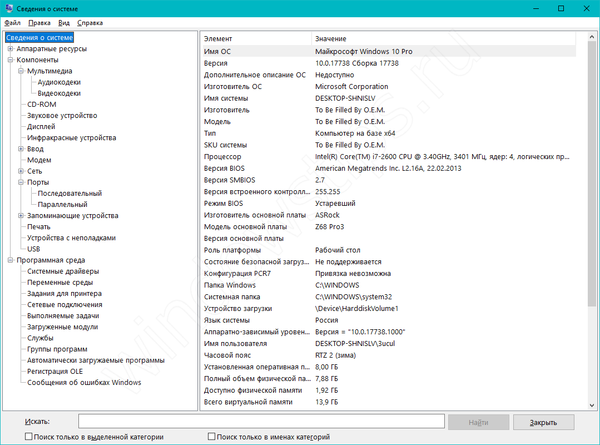
„Informacje o systemie” pozwalają zobaczyć wiele informacji o twoim komputerze i systemie. Podstawowe informacje znajdują się na karcie Informacje o systemie, informacje o sprzęcie w Komponentach oraz szczegółowe informacje o systemie w środowisku oprogramowania.
Niestety, ale żadna z proponowanych metod nie pozwala zobaczyć pełnych specyfikacji technicznych komputera z systemem Windows. Można to zrobić za pomocą specjalnych programów..
Programy innych firm dla systemu Windows
Istnieje wiele programów i aplikacji na komputer z systemem Windows, które mogą wyświetlać pełne dane nie tylko o systemie, ale także o sprzęcie komputera. Większość z tych aplikacji rozwiązuje wszystkie problemy użytkowników związane ze sprzętem, w szczególności jak sprawdzić charakterystykę komputera z systemem Windows 7, 8, 10 online. Zazwyczaj takie aplikacje mają zaawansowane funkcje, takie jak testowanie i diagnostyka urządzeń (na przykładzie Aida64). Przeanalizujmy najpopularniejsze programy do przeglądania cech komputera z systemem Windows.
Aida64
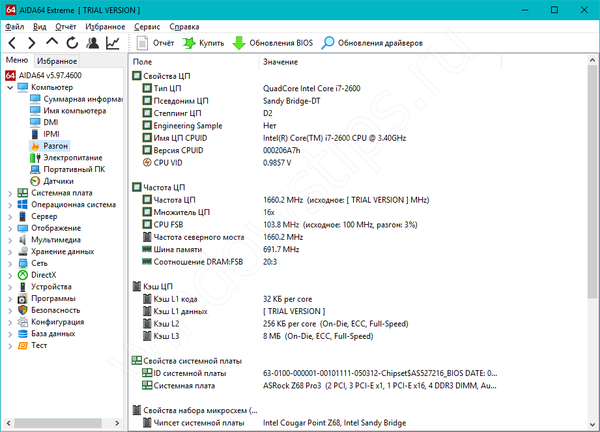
Opis: Jedna z najlepszych i najbardziej zaawansowanych aplikacji do charakteryzowania, testowania i monitorowania sprzętu. Umożliwia nie tylko otrzymywanie informacji o określonym urządzeniu (Aida64 Extreme), ale także o stanie określonego urządzenia w sieci z wielu komputerów (AIDA64 Business).
Pobierz: Oficjalna rosyjska strona to www.aida64russia.com. Program z bezpłatnym 30-dniowym okresem użytkowania pokazuje ograniczone informacje. Koszt licencji wynosi od 2265 do 14 392 rubli, w zależności od rodzaju licencji i wersji.
Gatunek
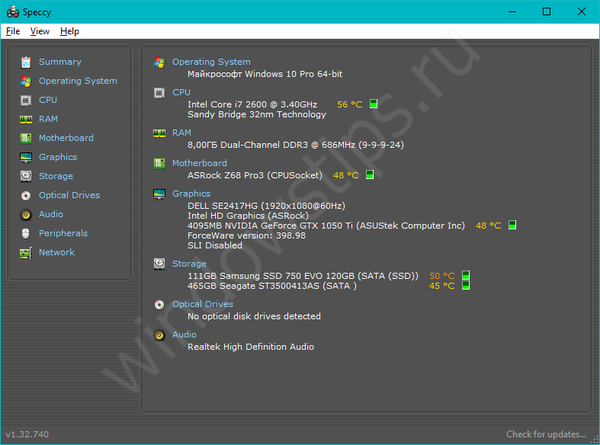
Opis: program od twórców Ccleaner, pokazujący szczegółową charakterystykę komputera. Darmowa aplikacja, która pokazuje nie tylko szczegółowe informacje o urządzeniu, ale także temperaturę urządzenia w czasie rzeczywistym.
Pobierz: Oficjalna strona internetowa to www.ccleaner.com/speccy. Aplikacja jest darmowa, a także posiada wersję Pro z obsługą i terminowymi aktualizacjami..
Hwmonitor
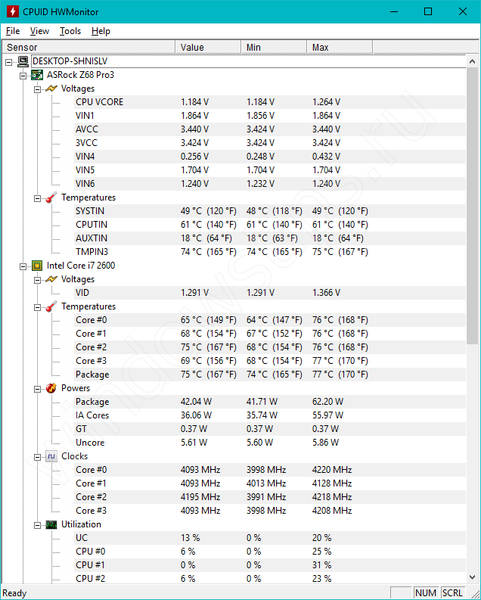
Opis: narzędzie do monitorowania stanu komputera z systemem Windows i jego cech - częstotliwość, napięcie, temperatura, pamięć, obrót chłodnicy i wiele innych. Bardzo wygodna aplikacja, jeśli przestrzegasz wszystkich wskaźników komputera z systemem Windows.
Pobierz: Oficjalna strona internetowa to www.cpuid.com/softwares/hwmonitor.html. Ma wersję Pro z bogatą funkcjonalnością, ale niektóre dane są ukryte do momentu uzyskania licencji. Zwykła wersja HWMonitora jest w dużej mierze wystarczająca.
W tym artykule pokazaliśmy, jak można sprawdzić właściwości komputera z systemem Windows przy użyciu zarówno standardowych usług i narzędzi systemowych, jak i aplikacji innych firm. Jeśli masz pytania dotyczące aplikacji innych firm lub odkryć narzędzi systemowych, chętnie pomożemy w komentarzach.
Miłego dnia!











